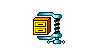|
Maya
|
|
Imprimer cette page
|
Servez vous de la
petite flèchePour suivre le
tutoriel
Ma palette de couleur
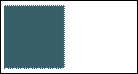
Couleur avant plan : #38606b
Couleur arrière plan : #ffffff
N’hésitez pas à changer vos couleurs et le mode des calques
Selon les couleurs que vous allez employer
1. Ouvrir votre calque Alpha sélection dans votre psp /Maj D pour le dupliquer
Nous travaillons sur la copie
Effet/modules externes/Medhy /Wavy Lab 1.1
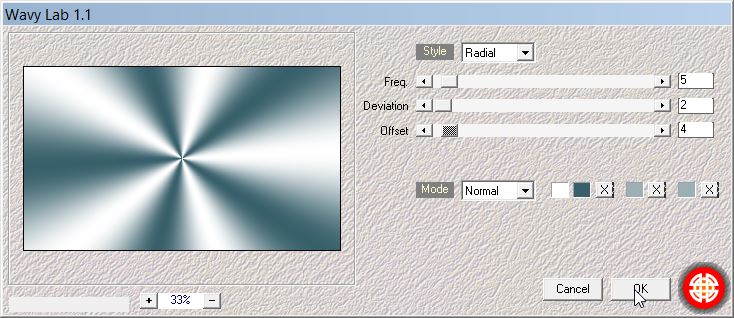
2. Réglage /Flou/Flou Gaussien sur 30
3. Effet/modules externes/Unlimited/BKg Designer sf10 III/Sectorize
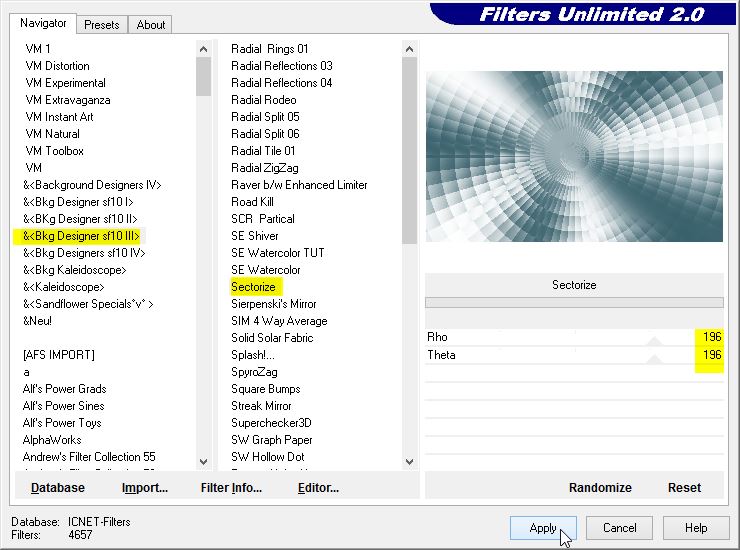
4. Réglage/netteté/netteté
5. Effet/modules externes/Medhy /Sorting Tiles
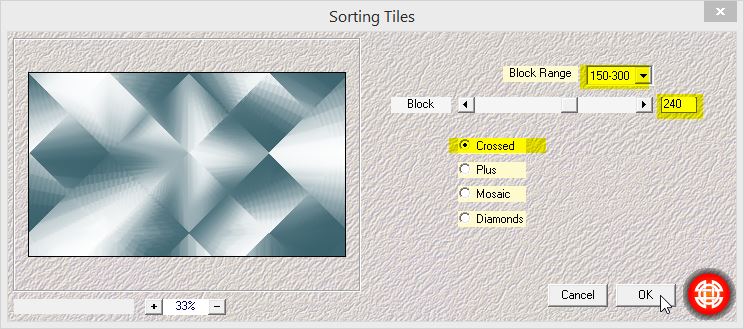
6. Sélection/charger à partir du canal alpha la sélection 1
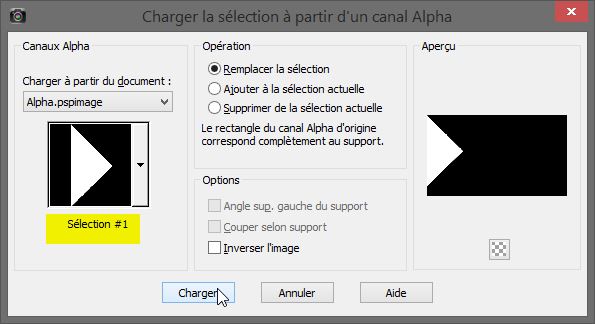
7. Sélection/transformer la sélection en calque
8. Désélectionner tout
9. Effet/modules externes /Vanderlee/Unplugged X /Defocus
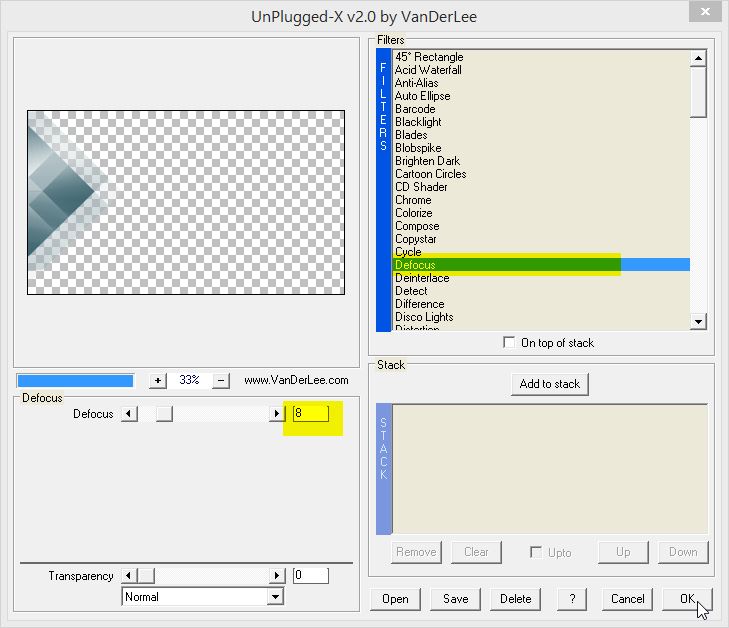
10. Réglage/netteté /davantage de netteté
11. Passez ce calque en mode Multiplier
12. Appliquer une ombre portée
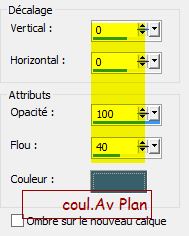
13. Positionnez vous sur votre fond (Raster 1)
14. Sélection/charger à partir du canal alpha la sélection 2
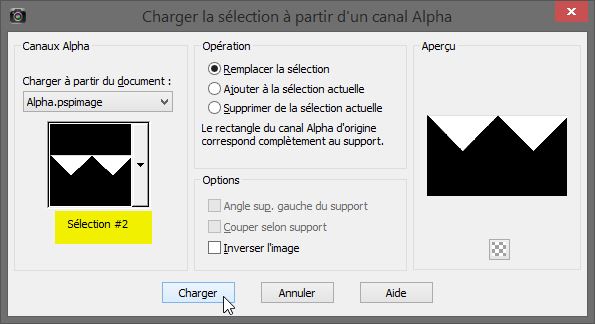
15. Sélection/transformer la sélection en calque
16. Désélectionner tout
17. Effet/modules externes/AFs Import /sqBorder 2
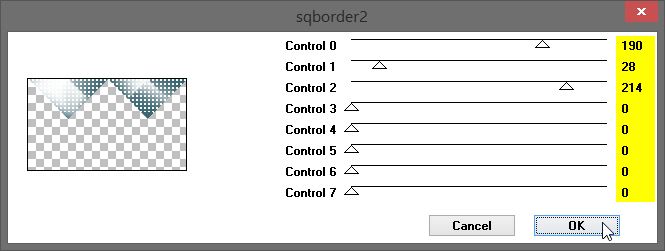
18. Effet/effet image/mosaïque sans jointures
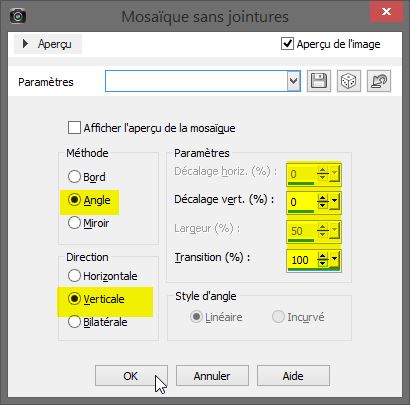
19. Passez ce calque en mode Multiplier
19.bis . Appliquer une ombre portée de 0/0/100/40 couleur av plan
20. Replacez vous sur votre fond (Raster 1 )
21. Sélection/charger à partir du canal alpha la sélection 3
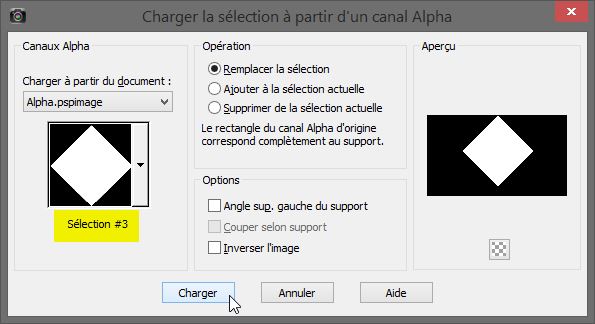
22. Sélection/transformer la sélection en calque
23. Effet/modules externes /Eyes Candy Impact 5/ Gardien Glow
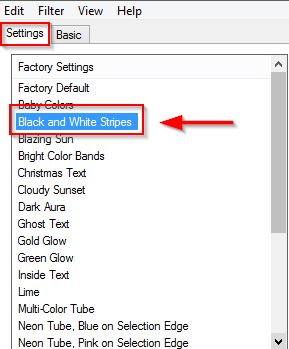
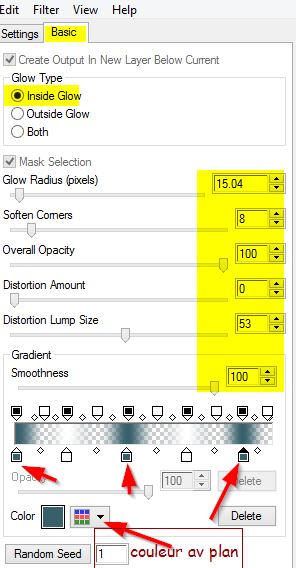
24. Désélectionner tout
25. Calque /dupliquer
26. Image /redimensionner à 80% tous les calques décochés
27. Répétez l’étape 25 et 26
28. Répétez à nouveau l’étape 25 et 26
29. Fusionner avec le calque du dessous 2 fois (pour assembler les petits cadres)
30. Calque /réorganiser ou agencer /déplacer vers le haut de pile
31. Placez-vous sur votre fond (Raster 1)
32. Sélection/charger à partir du canal alpha la sélection 4
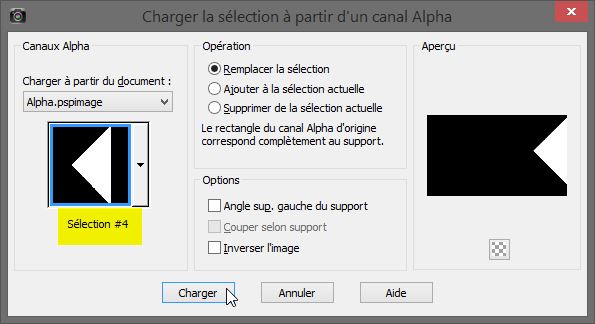
33. Sélection/transformer la sélection en calque/désélectionner tout
34. Passez ce calque en mode Multiplier
35. Calque /dupliquer
36. Image/redimensionner à 80% tous les calques décochés
37. Répéter l’étape 35 et 36
38. Fusionner avec le calque du dessous 2 fois
39. Appliquer une ombre portée
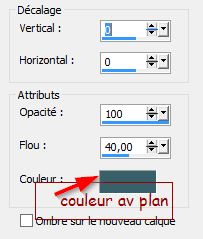
40. Effet/effet bord /accentuer
41. Vous positionnez sur le haut de pile
42. Calque /nouveau calque
43. Sélection/charger à partir du canal alpha la sélection 5
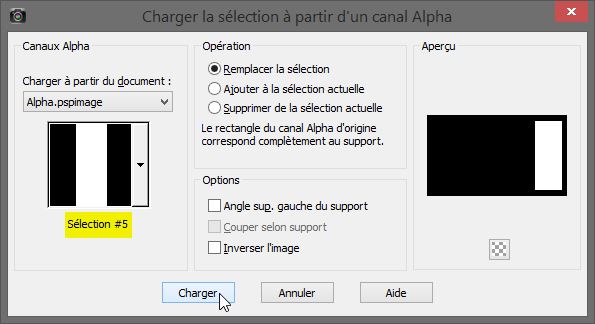
44. Dans votre palette style et texture /préparé un dégradé de Fondu d’arrière plan
Configurer comme ci-dessous
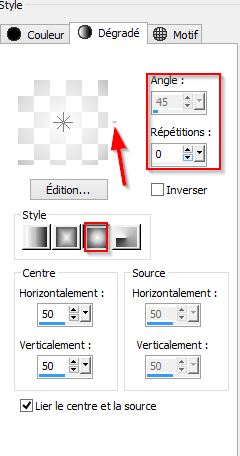
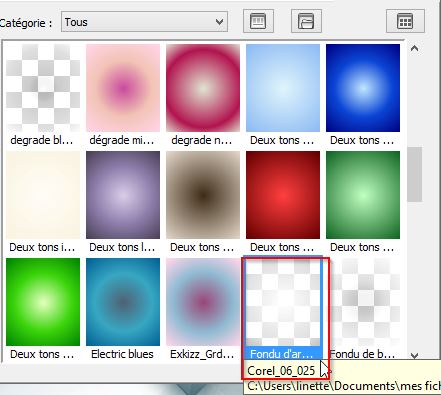
45. Versez ce dégradé dans la sélection / Désélectionner tout
46. Effet/modules externe/Toadies /What Are You
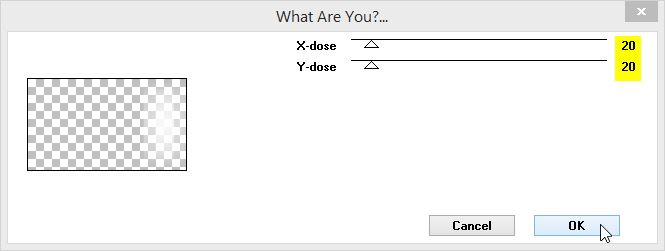
47. Réglage/netteté/davantage de netteté
48. Effet/effet image/Mosaïque sans jointures
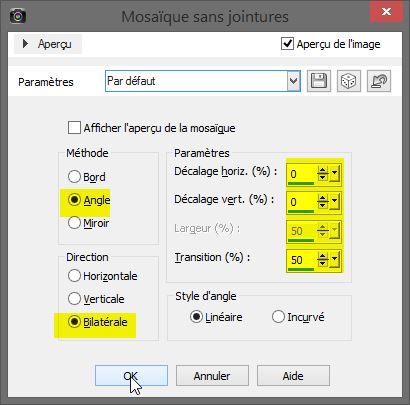
49. Calque /réorganiser ou agencer /déplacer vers le bas
50. A ce stade vous devez avoir ceci
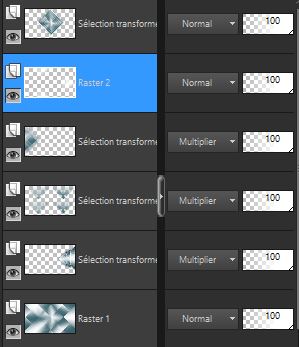
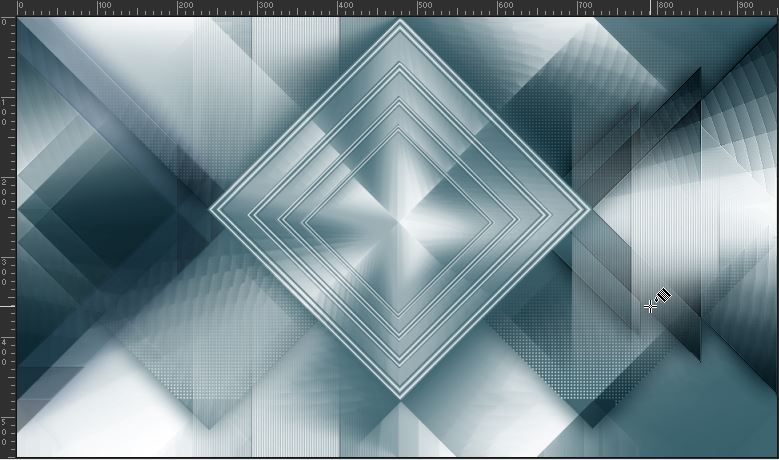
51. Effet/effet texture /Store

52. Réglage/netteté/netteté
53. Positionnez vous sur le haut de pile
54. Calque /nouveau calque
55. Activer votre brush_TG_Linette
56. Appliquer votre brush avec la couleur arrière plan #ffffff comme ci-dessous
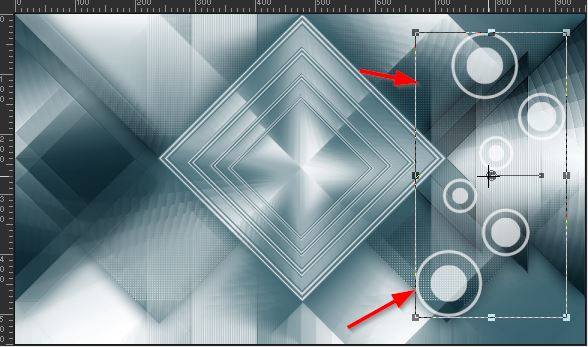
57. Réglage/netteté/netteté
58. Mettre l’opacité de ce calque à 50
59. Calque /nouveau calque
60. Sélection/charger à partir du canal alpha la sélection 6
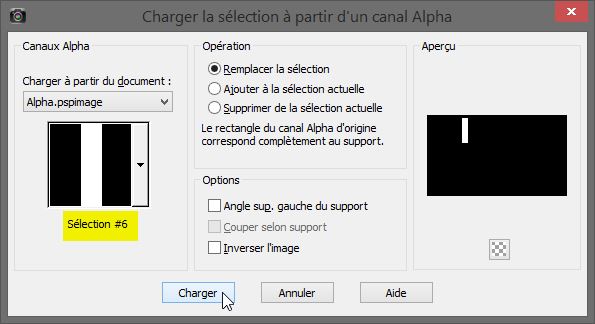
61. Dans votre palette style et texture /préparé un dégradé Halo – premier plan comme ci-dessous
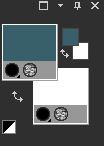
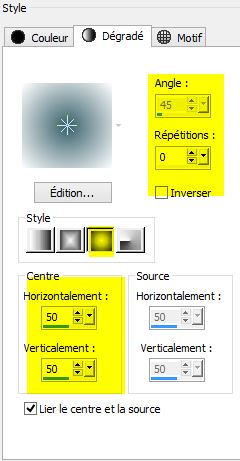
62. Versez ce dégradé dans votre sélection
63. Réglage /Flou/Flou Gaussien sur 30
64. Désélectionner tout
65. Calque /dupliquer
66. Image /retourner ou renverser
67. Fusionner avec le calque du dessous
68. Appliquer une ombre portée
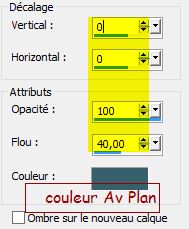
69. Calque /dupliquer
70. Effet/modules externes/Toadies /What Are You
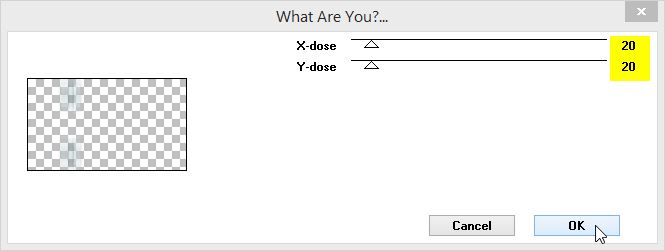
71. Réglage/netteté/davantage de netteté
72. Calque/réorganiser ou agencer /Déplacer vers le bas
73. Passez ce calque en mode Ecran
74. Placez vous sur votre sélection transformé 2
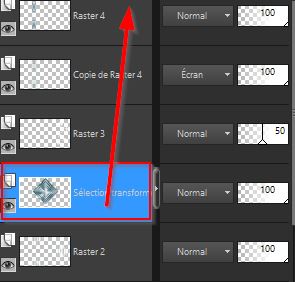
75. Calque/réorganiser ou agencer /Déplacer vers le haut de pile
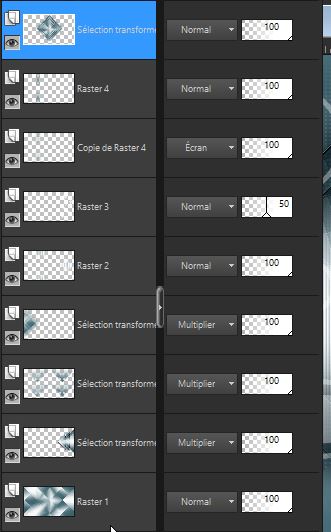
Et votre Tag ressemble à ceci
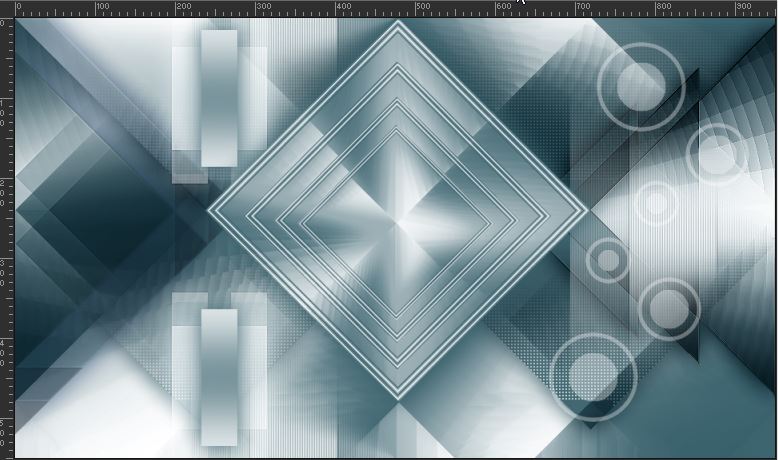
76. Placez –vous sur votre Raster 4
77. Calque /nouveau calque
78. Sélection/charger à partir du canal alpha la sélection 7
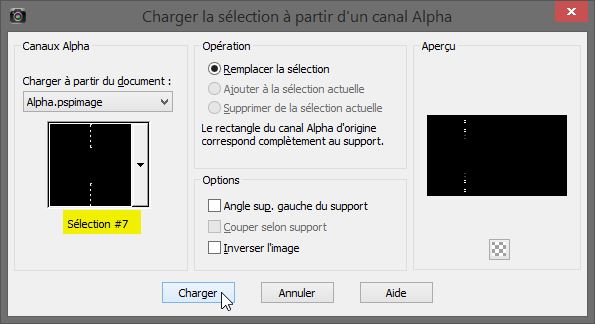
79. Versez la couleur av plan dans votre sélection
80. Désélectionner tout
81. Appliquer une ombre porté de 1/-1/30/5 noir
82. Placez vous sur votre Fond (raster 1 )
83. Calque /nouveau calque /
Versez-y la couleur arrière plan #ffffff
84. Calque/nouveau calque de masque /à partir d’une image

85. Fusionner le groupe
86. Effet/effet image/Mosaïque sans jointures
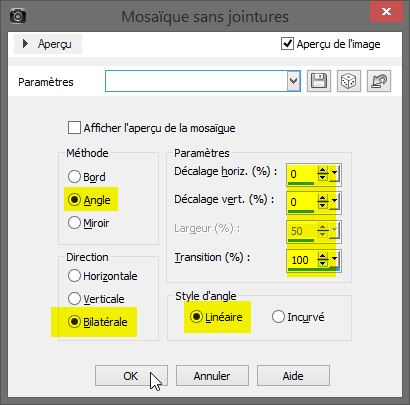
87. Passez ce calque en mode Lumière Douce
88. Placez-vous sur votre Fond (raster 1)
89. Calque/ dupliquer
90. Occulte votre fond –Positionnez sur la copie et fusionner les calques visibles
91. Image/redimensionner à 85 % tous les calques décochés
92. Effet/effet image/décalage
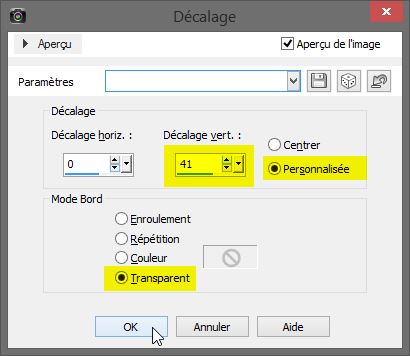
93. Rendez à nouveau visible votre fond (Raster 1)
94. Positionnez vous dessus (Raster 1)
95. Sélection/charger à partir du canal alpha la sélection 8
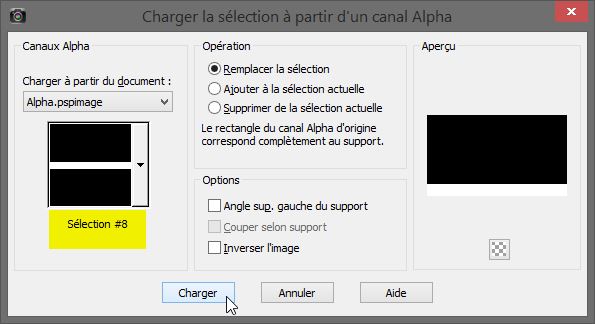
96. Sélection/transformer la sélection en calque
97. Effet/modules externes /Mura’s Meister/Perspective Tilling
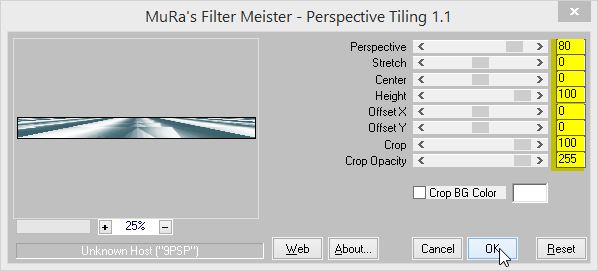
98. Désélectionner tout
99. Appliquer une ombre portée de 0/0/100/40 noir
100. Passez ce calque en mode Multiplier
101. Effet/effet image/mosaïque sans jointures
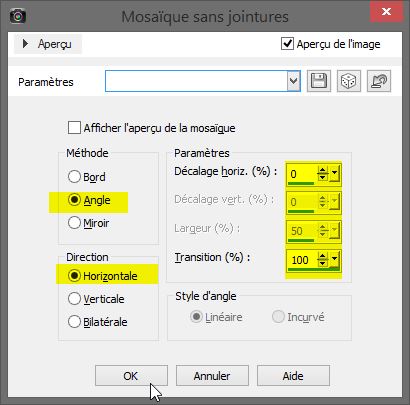
102. Positionnez vous sur votre fond (Raster 1)
103. Effet/modules externes/Toadies /Blur’em !...
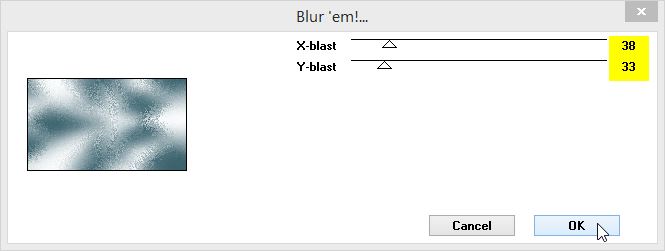
104. Placez-vous sur le haut de pile (Fusionné)
105. Sélectionner tout/Sélection-Flottante /Sélection-Statique
106. Sélection/modifier/Sélectionner les bordures de la sélection
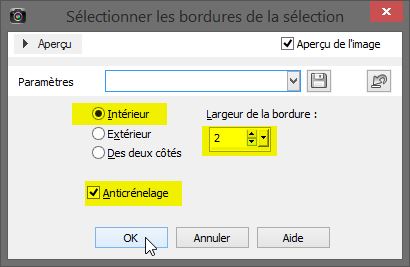
107. Remplir avec la couleur arrière plan #ffffff
Pot de peinture
![]() configurer comme ci dessous
configurer comme ci dessous
![]()
108. Désélectionner tout
109. Appliquer une ombre portée de 0/0/100/40 noir
110. Calque /réorganiser ou agencer /déplacer vers le bas
111. Vous replacez sur le haut de pile
112. Calque /nouveau calque
113. Sélection/charger à partir du canal alpha la sélection 9
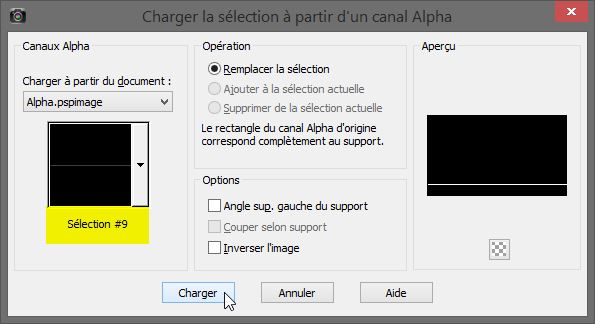
114. Remplir la sélection avec la couleur arrière plan #ffffff
115. Effet/Effet 3D/Biseautage intérieur
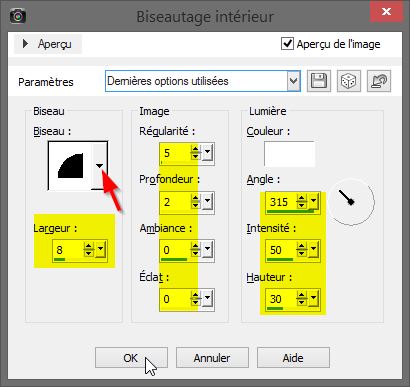
116. Désélectionner tout
117. Image/ajouter de bordures de
1 pixels couleur arrière plan #ffffff
2 pixels couleur avant plan
45 pixels de couleur arrière plan #ffffff
118. Activer votre tube Woman _Crealine
119. Edition/copier – édition/coller comme nouveau calque sur votre tag
120. Image/redimensionner à 80 % tous les calques décochés
121. Réglage/netteté/netteté
122. Placer comme modèle _
123. Ombre portée de -4/83/30/40 noir
124. Activer votre tube Flowers_1_crealine
125 .Edition/copier – Edition/coller comme nouveau calque sur votre tag
126. Image/redimensionner à 80% tous les calques décochés
127. Placer en bas à gauche comme modèle
128. Réglage /Netteté/netteté
129. Appliquer la même ombre portée comme au point 23 toujours en mémoire
130. Image/ajouter une bordure de 1 pixel de couleur avant plan
131. Signer/
Ajouter le watmaker

Enregistrer votre travail en Jpeg
Voila c’est terminée
J’espère que vous avez passé un agréable moment en réalisant ce tutoriel
©Crealine
Un autre modèle

la Version d'Angela traductrice Néerlandaise son site Ici

Version de Pinuccia traductrice Italienne son Ici


La version de Chris Traductrice Anglaise site Ici
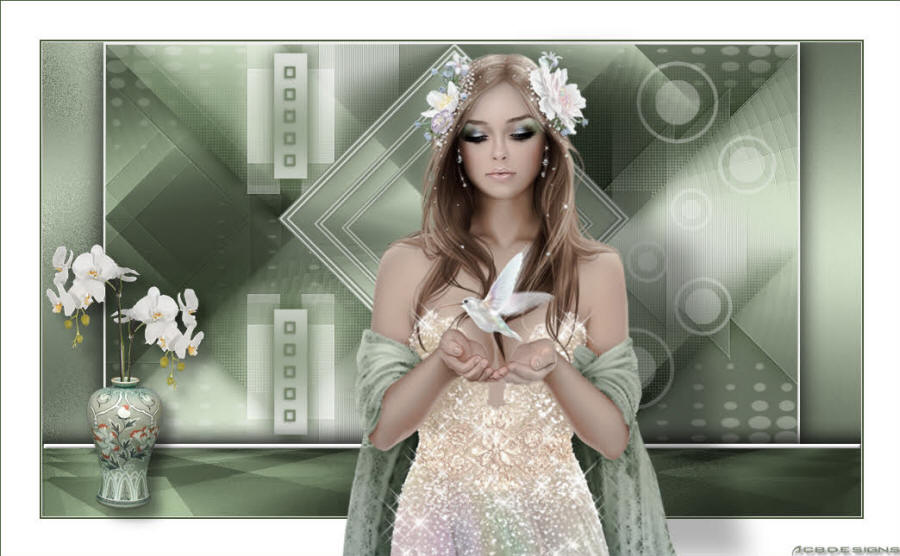
La version de Céline

La version D'Estela Traductrice Portugaise Site Ici

Version de Tati designs ma traductrice Espagnole Site Ici

Crealine.graphique@gmail.com
Pour être informer de la parution de mes nouveaux Tutoriels
Inscrivez vous à la Newsletter ci dessous